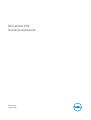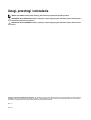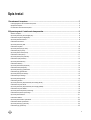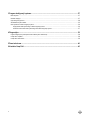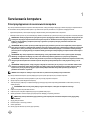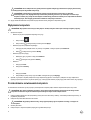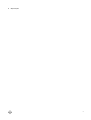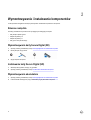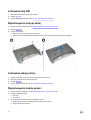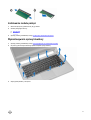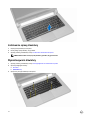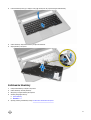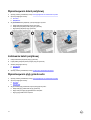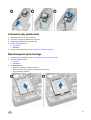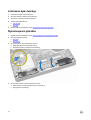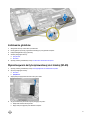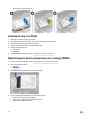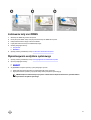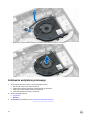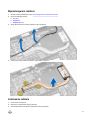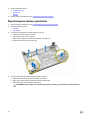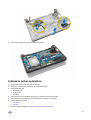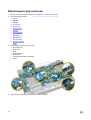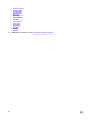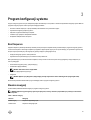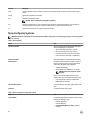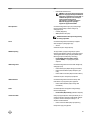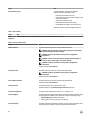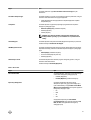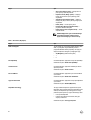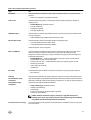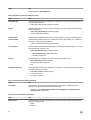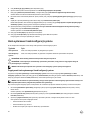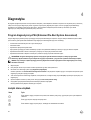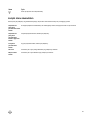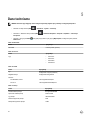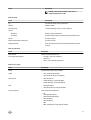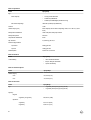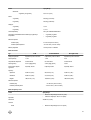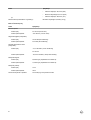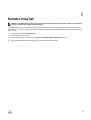Dell Latitude 3350
Instrukcja użytkownika
Model regulacji: P47G
Typ regulacji: P47G002

Uwagi, przestrogi i ostrzeżenia
UWAGA: Napis UWAGA wskazuje ważną informację, która pozwala lepiej wykorzystać posiadany komputer.
OSTRZEŻENIE: Napis PRZESTROGA informuje o sytuacjach, w których występuje ryzyko uszkodzenia sprzętu lub utraty danych, i
przedstawia sposoby uniknięcia problemu.
PRZESTROGA: Napis OSTRZEŻENIE informuje o sytuacjach, w których występuje ryzyko uszkodzenia sprzętu, obrażeń ciała lub
śmierci.
Copyright © 2015 Dell Inc. Wszelkie prawa zastrzeżone. Ten produkt jest chroniony prawem Stanów Zjednoczonych i międzynarodowym oraz prawem własności
intelektualnej. Dell
™
i logo Dell są znakami towarowymi firmy Dell Inc. w Stanach Zjednoczonych i/lub innych krajach. Wszystkie pozostałe marki i nazwy handlowe
wymienione w niniejszym dokumencie mogą być znakami towarowymi ich odpowiednich właścicieli.
2016 - 11
Wer. A01

Spis treści
1 Serwisowanie komputera.......................................................................................................................... 5
Przed przystąpieniem do serwisowania komputera...........................................................................................................................5
Wyłączanie komputera.................................................................................................................................................................. 6
Po zakończeniu serwisowania komputera........................................................................................................................................6
2 Wymontowywanie i instalowanie komponentów.................................................................................... 8
Zalecane narzędzia.......................................................................................................................................................................8
Wymontowywanie karty Secure Digital (SD).................................................................................................................................... 8
Instalowanie karty Secure Digital (SD)............................................................................................................................................ 8
Wymontowywanie akumulatora...................................................................................................................................................... 8
Instalowanie akumulatora.............................................................................................................................................................. 9
Wymontowywanie karty SIM.......................................................................................................................................................... 9
Instalowanie karty SIM................................................................................................................................................................ 10
Wymontowywanie pokrywy dolnej................................................................................................................................................ 10
Instalowanie pokrywy dolnej.........................................................................................................................................................10
Wymontowywanie modułu pamięci............................................................................................................................................... 10
Instalowanie modułu pamięci....................................................................................................................................................... 11
Wymontowywanie oprawy klawiatury............................................................................................................................................ 11
Instalowanie oprawy klawiatury.................................................................................................................................................... 12
Wymontowywanie klawiatury........................................................................................................................................................12
Instalowanie klawiatury................................................................................................................................................................13
Wymontowywanie baterii pastylkowej........................................................................................................................................... 14
Instalowanie baterii pastylkowej....................................................................................................................................................14
Wymontowywanie płyty gniazda audio.......................................................................................................................................... 14
Instalowanie płyty gniazda audio.................................................................................................................................................. 15
Wymontowywanie dysku twardego............................................................................................................................................... 15
Instalowanie dysku twardego....................................................................................................................................................... 16
Wymontowywanie głośników........................................................................................................................................................16
Instalowanie głośników................................................................................................................................................................17
Wymontowywanie karty bezprzewodowej sieci lokalnej (WLAN)...................................................................................................... 17
Instalowanie karty sieci WLAN..................................................................................................................................................... 18
Wymontowywanie karty bezprzewodowej sieci rozległej (WWAN)....................................................................................................18
Instalowanie karty sieci WWAN.................................................................................................................................................... 19
Wymontowywanie wentylatora systemowego ................................................................................................................................19
Instalowanie wentylatora systemowego.........................................................................................................................................20
Wymontowywanie radiatora......................................................................................................................................................... 21
Instalowanie radiatora................................................................................................................................................................. 21
Wymontowywanie zestawu wyświetlacza ..................................................................................................................................... 22
Instalowanie zestawu wyświetlacza.............................................................................................................................................. 23
Wymontowywanie płyty systemowej............................................................................................................................................. 24
Instalowanie płyty systemowej......................................................................................................................................................25
3

3 Program konfiguracji systemu................................................................................................................27
Boot Sequence...........................................................................................................................................................................27
Klawisze nawigacji......................................................................................................................................................................27
Opcje konfiguracji systemu.......................................................................................................................................................... 28
Aktualizowanie systemu BIOS .....................................................................................................................................................35
Hasło systemowe i hasło konfiguracji systemu...............................................................................................................................36
Przypisywanie hasła systemowego i hasła konfiguracji systemu................................................................................................ 36
Usuwanie lub zmienianie hasła systemowego i/lub hasła konfiguracji systemu............................................................................37
4 Diagnostyka.............................................................................................................................................. 38
Program diagnostyczny ePSA (Enhanced Pre-Boot System Assessment)........................................................................................ 38
Lampki stanu urządzeń............................................................................................................................................................... 38
Lampki stanu akumulatora...........................................................................................................................................................39
5 Dane techniczne....................................................................................................................................... 40
6 Kontakt z firmą Dell..................................................................................................................................45
4

1
Serwisowanie komputera
Przed przystąpieniem do serwisowania komputera
Aby uniknąć uszkodzenia komputera i zapewnić sobie bezpieczeństwo, należy przestrzegać następujących zaleceń dotyczących bezpieczeństwa. O
ile nie wskazano inaczej, każda procedura opisana w tym dokumencie opiera się na założeniu, że są spełnione następujące warunki:
• Użytkownik zapoznał się z informacjami dotyczącymi bezpieczeństwa, jakie zostały dostarczone z komputerem.
• Podzespół można wymienić lub, jeśli został zakupiony oddzielnie, zainstalować po wykonaniu procedury wymontowywania w odwrotnej kolejności.
PRZESTROGA: Przed przystąpieniem do wykonywania czynności wymagających otwarcia obudowy komputera należy zapoznać się z
instrukcjami dotyczącymi bezpieczeństwa dostarczonymi z komputerem. Dodatkowe zalecenia dotyczące bezpieczeństwa można
znaleźć na stronie Regulatory Compliance (Informacje o zgodności z przepisami prawnymi) pod adresem www.dell.com/
regulatory_compliance
OSTRZEŻENIE: Wiele procedur naprawczych może wykonywać tylko przeszkolony technik serwisu. Użytkownik powinien wykonać
tylko czynności związane z rozwiązywaniem problemów oraz proste naprawy wymienione w dokumentacji produktu lub zlecone przez
zespół serwisu i pomocy technicznej przez telefon lub przez Internet. Uszkodzenia wynikające z serwisowania nieautoryzowanego
przez firmę Dell nie są objęte gwarancją na urządzenie. Należy przestrzegać instrukcji dotyczących bezpieczeństwa dostarczonych z
produktem.
OSTRZEŻENIE: Aby uniknąć wyładowania elektrostatycznego, należy odprowadzać ładunki z ciała za pomocą opaski uziemiającej
zakładanej na nadgarstek lub dotykając co pewien czas niemalowanej metalowej powierzchni (np. złącza z tyłu komputera).
OSTRZEŻENIE: Z komponentami i kartami należy obchodzić się ostrożnie. Nie należy dotykać elementów ani styków na kartach. Kartę
należy chwytać za krawędzie lub za metalowe wsporniki. Komponenty takie jak mikroprocesor należy trzymać za brzegi, a nie za
styki.
OSTRZEŻENIE: Odłączając kabel, należy pociągnąć za wtyczkę lub umieszczony na niej uchwyt, a nie za sam kabel. Niektóre kable
mają złącza z zatrzaskami; przed odłączeniem kabla tego rodzaju należy nacisnąć zatrzaski złącza. Pociągając za złącza, należy je
trzymać w linii prostej, aby uniknąć wygięcia styków. Przed podłączeniem kabla należy także sprawdzić, czy oba złącza są
prawidłowo zorientowane i wyrównane.
UWAGA: Kolor komputera i niektórych części może różnić się nieznacznie od pokazanych w tym dokumencie.
Aby uniknąć uszkodzenia komputera, wykonaj następujące czynności przed rozpoczęciem pracy wewnątrz komputera.
1. Sprawdź, czy powierzchnia robocza jest płaska i czysta, aby uniknąć porysowania komputera.
2. Wyłącz komputer (zobacz Wyłączanie komputera).
3. Jeśli komputer jest podłączony do urządzenia dokującego, takiego jak opcjonalna stacja dokująca Media Base lub akumulator pomocniczy,
oddokuj komputer.
OSTRZEŻENIE: Kabel sieciowy należy odłączyć najpierw od komputera, a następnie od urządzenia sieciowego.
4. Odłącz od komputera wszystkie kable sieciowe.
5. Odłącz komputer i wszystkie urządzenia peryferyjne od gniazdek elektrycznych.
6. Zamknij wyświetlacz i odwróć komputer górną częścią w dół, układając go na płaskiej powierzchni.
UWAGA: Aby uniknąć uszkodzenia płyty systemowej, przed rozpoczęciem serwisowania komputera należy wyjąć główny
akumulator.
7. Wyjmij główny akumulator.
8. Postaw komputer w normalnym położeniu.
9. Otwórz wyświetlacz.
10. Naciśnij przycisk zasilania, aby uziemić płytę systemową.
5

OSTRZEŻENIE: W celu zabezpieczenia się przed porażeniem prądem elektrycznym przed otwarciem pokrywy zawsze należy
odłączyć komputer od gniazdka elektrycznego.
OSTRZEŻENIE: Przed dotknięciem jakiegokolwiek elementu wewnątrz komputera należy pozbyć się ładunków
elektrostatycznych z ciała, dotykając dowolnej nielakierowanej metalowej powierzchni, np. metalowych elementów z tyłu
komputera. Podczas pracy należy okresowo dotykać nielakierowanej powierzchni metalowej w celu odprowadzenia ładunków
elektrostatycznych, które mogłyby spowodować uszkodzenie wewnętrznych elementów.
11. Wyjmij wszelkie zainstalowane w komputerze karty ExpressCard lub karty inteligentne z odpowiednich gniazd.
Wyłączanie komputera
OSTRZEŻENIE: Aby zapobiec utracie danych, należy zapisać i zamknąć wszystkie otwarte pliki i zakończyć wszystkie programy.
1. Wyłączanie komputera:
• Windows 10 (za pomocą urządzenia dotykowego lub myszy):
1. Kliknij lub stuknij .
2. Kliknij lub stuknij a następnie kliknij lub stuknij polecenie Wyłącz.
• Windows 8 (za pomocą urządzenia dotykowego):
1. Przeciągnij od prawej krawędzi ekranu, aby otworzyć menu paneli, a następnie wybierz panel Ustawienia.
2. Stuknij a następnie stuknij polecenie Zamknij.
• Windows 8 (za pomocą myszy):
1. Wskaż prawy górny róg ekranu i kliknij panel Ustawienia.
2. Kliknij a następnie kliknij polecenie Zamknij.
• Windows 7:
1. Kliknij przycisk Start.
2. Kliknij polecenie Zamknij.
lub
1. Kliknij przycisk Start.
2. Kliknij strzałkę w prawym dolnym rogu menu Start, a następnie kliknij przycisk Wyloguj.
2. Sprawdź, czy komputer i wszystkie podłączone do niego urządzenia są wyłączone. Jeśli komputer i podłączone do niego urządzenia nie
wyłączyły się automatycznie razem z systemem operacyjnym, naciśnij przycisk zasilania i przytrzymaj go przez około 6 sekund, aby je wyłączyć.
Po zakończeniu serwisowania komputera
Po zainstalowaniu lub dokonaniu wymiany sprzętu a przed włączeniem komputera podłącz wszelkie urządzenia zewnętrzne, karty i kable.
OSTRZEŻENIE: Aby uniknąć uszkodzenia komputera, należy używać tylko akumulatorów przeznaczonych dla danego modelu
komputera Dell. Nie wolno używać akumulatorów przeznaczonych do innych modeli komputerów Dell.
1. Podłącz urządzenia zewnętrzne, takie jak replikatory portów, pomocnicze akumulatory i radiatory, oraz zainstaluj wszelkie używane karty, na
przykład karty ExpressCard.
2. Podłącz do komputera kable telefoniczne lub sieciowe.
OSTRZEŻENIE: Aby podłączyć kabel sieciowy, należy najpierw podłączyć go do urządzenia sieciowego, a następnie do
komputera.
3. Zainstaluj akumulator.
4. Podłącz komputer i wszystkie urządzenia peryferyjne do gniazdek elektrycznych.
6

5. Włącz komputer.
7

2
Wymontowywanie i instalowanie komponentów
Ta sekcja zawiera szczegółowe instrukcje wymontowywania i instalowania komponentów w komputerze.
Zalecane narzędzia
Procedury przedstawione w tym dokumencie wymagają użycia następujących narzędzi:
• Mały wkrętak z płaskim grotem
• Wkrętak krzyżakowy nr 0
• Wkrętak krzyżakowy nr 1
• Mały rysik z tworzywa sztucznego
Wymontowywanie karty Secure Digital (SD)
1. Wykonaj procedurę przedstawioną w sekcji Przed przystąpieniem do serwisowania komputera.
2. Naciśnij kartę SD, aby ją zwolnić.
3. Wyjmij kartę SD z komputera.
Instalowanie karty Secure Digital (SD)
1. Włóż kartę SD do gniazda i wciśnij ją, aby ją osadzić.
2. Wykonaj procedurę przedstawioną w sekcji Po zakończeniu serwisowania komputera.
Wymontowywanie akumulatora
1. Wykonaj procedurę przedstawioną w sekcji Przed przystąpieniem do serwisowania komputera.
2. Przesuń zatrzaski zwalniające do pozycji odblokowanej i wyjmij akumulator z komputera.
8

Instalowanie akumulatora
OSTRZEŻENIE: Należy upewnić się, że obie strony akumulatora są dopasowane do wnęki. W przeciwnym razie może dojść do
uszkodzenia akumulatora i jego zatrzasków. Podczas wkładania akumulatora do wnęki nie należy używać siły.
1. Dopasuj obie strony akumulatora do wnęki.
2. Umieść i zablokuj akumulator we wnęce (charakterystyczne kliknięcie).
UWAGA: Jeśli akumulator nie będzie prawidłowo osadzony, zainstaluj go ponownie.
3. Wykonaj procedurę przedstawioną w sekcji Po zakończeniu serwisowania komputera.
Wymontowywanie karty SIM
1. Wykonaj procedurę przedstawioną w sekcji Przed przystąpieniem do serwisowania komputera.
2. Wymontuj akumulator.
3. Naciśnij kartę SIM, aby ją zwolnić, i wyjmij ją z komputera.
9

Instalowanie karty SIM
1. Włóż kartę SIM do gniazda i wciśnij ją, aby ją osadzić.
2. Zainstaluj akumulator.
3. Wykonaj procedurę przedstawioną w sekcji Po zakończeniu serwisowania komputera.
Wymontowywanie pokrywy dolnej
1. Wykonaj procedurę przedstawioną w sekcji Przed przystąpieniem do serwisowania komputera.
2. Wymontuj akumulator.
3. Aby zdjąć pokrywę dolną:
a. Wykręć śruby mocujące pokrywę dolną do komputera.
b. Rysikiem z tworzywa sztucznego podważ krawędzie pokrywy dolnej, a następnie zdejmij pokrywę dolną z komputera.
Instalowanie pokrywy dolnej
1. Dopasuj krawędzie pokrywy dolnej do komputera i dociśnij, aby ją zamocować.
2. Wkręć śruby mocujące pokrywę dolną do komputera.
3. Zainstaluj akumulator.
4. Wykonaj procedurę przedstawioną w sekcji Po zakończeniu serwisowania komputera.
Wymontowywanie modułu pamięci
1. Wykonaj procedurę przedstawioną w sekcji Przed przystąpieniem do serwisowania komputera.
2. Wymontuj następujące elementy:
a. akumulator
b. pokrywa dolna
3. Aby wymontować moduł pamięci, wykonaj następujące czynności:
a. Odciągnij zaciski mocujące od modułu pamięci, aż moduł zostanie wysunięty.
b. Wyjmij moduł pamięci z komputera.
10

Instalowanie modułu pamięci
1. Włóż moduł pamięci do gniazda i dociśnij, aby go osadzić.
2. Zainstaluj następujące elementy:
a. pokrywa dolna
b. akumulator
3. Wykonaj procedurę przedstawioną w sekcji Po zakończeniu serwisowania komputera.
Wymontowywanie oprawy klawiatury
1. Wykonaj procedurę przedstawioną w sekcji Przed przystąpieniem do serwisowania komputera.
2. Za pomocą rysika z tworzywa sztucznego podważ krawędzie oprawy klawiatury.
3. Zdejmij oprawę klawiatury z komputera.
11

Instalowanie oprawy klawiatury
1. Dopasuj oprawę klawiatury do komputera.
2. Dociśnij brzegi oprawy klawiatury, aby ją osadzić.
3. Wykonaj procedurę przedstawioną w sekcji Po zakończeniu serwisowania komputera.
UWAGA: Możesz także nacisnąć oprawę klawiatury pośrodku, aby ją zamocować.
Wymontowywanie klawiatury
1. Wykonaj procedurę przedstawioną w sekcji Przed przystąpieniem do serwisowania komputera.
2. Wymontuj następujące elementy:
a. akumulator
b. oprawa klawiatury
3. Wykręć śruby mocujące klawiaturę do komputera.
12

4. Przesuń klawiaturę do dołu [1], a następnie unieś ją [2] nad komputer, aby uzyskać dostęp do kabla klawiatury.
5. Odwróć klawiaturę i odłącz kabel klawiatury od złącza na klawiaturze.
6. Zdejmij klawiaturę z komputera.
Instalowanie klawiatury
1. Podłącz kabel klawiatury do złącza w komputerze.
2. Odwróć klawiaturę i zainstaluj klawiaturę.
3. Wkręć śruby mocujące klawiaturę do komputera.
4. Zainstaluj następujące elementy:
a. oprawa klawiatury
b. akumulator
5. Wykonaj procedurę przedstawioną w sekcji Po zakończeniu serwisowania komputera.
13

Wymontowywanie baterii pastylkowej
1. Wykonaj procedurę przedstawioną w sekcji Przed przystąpieniem do serwisowania komputera.
2. Wymontuj następujące elementy:
a. akumulator
b. pokrywa dolna
3. Aby wymontować baterię pastylkową, wykonaj następujące czynności:
a. Odłącz kabel baterii pastylkowej od płyty systemowej.
b. Odklej baterię pastylkową od taśmy na płycie systemowej.
c. Wyjmij baterię pastylkową z płyty systemowej.
Instalowanie baterii pastylkowej
1. Podłącz kabel baterii pastylkowej do płyty systemowej.
2. Przyklej baterię pastylkową do taśmy klejącej na płycie systemowej.
3. Zainstaluj następujące elementy:
a. pokrywa dolna
b. akumulator
4. Wykonaj procedurę przedstawioną w sekcji Po zakończeniu serwisowania komputera.
Wymontowywanie płyty gniazda audio
1. Wykonaj procedurę przedstawioną w sekcji Przed przystąpieniem do serwisowania komputera.
2. Wymontuj następujące elementy:
a. akumulator
b. pokrywa dolna
3. Aby wymontować płytę gniazda audio, wykonaj następujące czynności:
a. Odłącz kabel płyty gniazda audio od płyty systemowej.
b. Wykręć śrubę mocującą płytę gniazda audio do komputera.
c. Wyjmij płytę gniazda audio z komputera.
14

Instalowanie płyty gniazda audio
1. Włóż płytę gniazda audio we wnęce w komputerze.
2. Wkręć śrubę mocującą płytę gniazda audio do komputera.
3. Podłącz kabel karty dźwiękowej do płyty systemowej.
4. Zainstaluj następujące elementy:
a. pokrywa dolna
b. akumulator
5. Wykonaj procedurę przedstawioną w sekcji Po zakończeniu serwisowania komputera.
Wymontowywanie dysku twardego
1. Wykonaj procedurę przedstawioną w sekcji Przed przystąpieniem do serwisowania komputera.
2. Wymontuj następujące elementy:
a. akumulator
b. pokrywa dolna
3. Aby wyjąć dysk twardy:
a. Wykręć śruby mocujące dysk twardy do komputera.
b. Przesuń dysk twardy, aby go odłączyć od gniazda na płycie systemowej.
c. Wyjmij dysk twardy z komputera.
15

Instalowanie dysku twardego
1. Dopasuj dysk twardy do wnęki w komputerze.
2. Wsuń dysk twardy do gniazda na płycie systemowej.
3. Wkręć śruby mocujące dysk twardy do komputera.
4. Zainstaluj następujące elementy:
a. pokrywa dolna
b. akumulator
5. Wykonaj procedurę przedstawioną w sekcji Po zakończeniu serwisowania komputera.
Wymontowywanie głośników
1. Wykonaj procedurę przedstawioną w sekcji Przed przystąpieniem do serwisowania komputera.
2. Wymontuj następujące elementy:
a. akumulator
b. pokrywa dolna
3. Aby uwolnić głośniki, wykonaj następujące czynności:
a. Odłącz kabel głośników od płyty systemowej [1].
b. Wyjmij kabel głośników z prowadnic w komputerze [2].
4. Aby wymontować głośniki, wykonaj następujące czynności:
a. Naciśnij zaczepy, aby uwolnić głośniki z wnęk w komputerze [1].
b. Wyjmij głośniki z komputera [2].
16

Instalowanie głośników
1. Włóż głośniki do wnęk i umieść kabel w prowadnicach.
2. Dociśnij głośniki, aby zaczepy na głośnikach zatrzasnęły się na wypustkach komputera.
3. Podłącz kabel głośnika do płyty systemowej.
4. Zainstaluj następujące elementy:
a. pokrywa dolna
b. akumulator
5. Wykonaj procedurę przedstawioną w sekcji Po zakończeniu serwisowania komputera.
Wymontowywanie karty bezprzewodowej sieci lokalnej (WLAN)
1. Wykonaj procedurę przedstawioną w sekcji Przed przystąpieniem do serwisowania komputera.
2. Wymontuj następujące elementy:
a. akumulator
b. pokrywa dolna
3. Zdejmij taśmę mocującą kable antenowe do karty sieci WLAN.
4. Aby wymontować kartę sieci WLAN, wykonaj następujące czynności:
a. Odłącz kable antenowe od karty WLAN.
b. Wykręć śrubę mocującą kartę sieci WLAN do komputera.
17

c. Wyjmij kartę sieci WLAN z komputera.
Instalowanie karty sieci WLAN
1. Włóż kartę sieci WLAN do gniazda w komputerze.
2. Dociśnij kartę sieci WLAN i dokręć śrubę, aby zamocować kartę sieci WLAN do komputera.
3. Podłącz kable antenowe do złączy na karcie sieci WLAN.
4. Przymocuj kable antenowe do karty sieci WLAN taśmą klejącą.
5. Zainstaluj następujące elementy:
a. pokrywa dolna
b. akumulator
6. Wykonaj procedurę przedstawioną w sekcji Po zakończeniu serwisowania komputera.
Wymontowywanie karty bezprzewodowej sieci rozległej (WWAN)
1. Wykonaj procedurę przedstawioną w sekcji Przed przystąpieniem do serwisowania komputera.
2. Wymontuj następujące elementy:
a. akumulator
b. pokrywa dolna
3. Zdejmij taśmę mocującą kable antenowe do karty sieci WWAN.
4. Aby wymontować kartę sieci WWAN, wykonaj następujące czynności:
a. Odłącz kable antenowe od karty sieci WWAN.
b. Wykręć śrubę mocującą kartę sieci WWAN do komputera.
c. Wyjmij kartę sieci WWAN z komputera.
18

Instalowanie karty sieci WWAN
1. Włóż kartę sieci WWAN do gniazda w komputerze.
2. Dociśnij kartę sieci WWAN i dokręć śrubę, aby zamocować kartę sieci WWAN do komputera.
3. Podłącz kable antenowe do złączy na karcie sieci WWAN.
4. Przyklej kable antenowe do karty sieci WWAN taśmą klejącą.
5. Zainstaluj następujące elementy:
a. pokrywa dolna
b. akumulator
6. Wykonaj procedurę przedstawioną w sekcji Po zakończeniu serwisowania komputera.
Wymontowywanie wentylatora systemowego
1. Wykonaj procedurę przedstawioną w sekcji Przed przystąpieniem do serwisowania komputera.
2. Wymontuj następujące elementy:
a. pokrywa dolna
b. akumulator
3. Aby wymontować wentylator systemowy, wykonaj następujące czynności:
a. Odłącz kabel wentylatora systemowego [1] i kabel zasilania [2] od płyty systemowej.
b. Wyjmij kabel zasilania z prowadnicy, aby uzyskać dostęp do śruby wentylatora systemowego [3].
UWAGA: Odłączenie kabla zasilania jest opcjonalne. Producent zaleca odłączenie kabla zasilania, ponieważ ułatwia to
wymontowanie wentylatora systemowego.
19

c. Wykręć śruby mocujące wentylator systemowy do komputera. Wyjmij wentylator systemowy z komputera.
Instalowanie wentylatora systemowego
1. Aby zainstalować wentylator systemowy, wykonaj następujące czynności:
a. Włóż wentylator systemowy do wnęki w komputerze.
b. Podłącz kabel wentylatora systemowego i kabel zasilania do płyty systemowej.
c. Wkręć śruby mocujące wentylator systemowy do komputera.
d. Umieść kabel zasilania w prowadnicy w komputerze.
2. Zainstaluj następujące elementy:
a. pokrywa dolna
b. akumulator
3. Wykonaj procedurę przedstawioną w sekcji Po zakończeniu serwisowania komputera.
20
Strona jest ładowana ...
Strona jest ładowana ...
Strona jest ładowana ...
Strona jest ładowana ...
Strona jest ładowana ...
Strona jest ładowana ...
Strona jest ładowana ...
Strona jest ładowana ...
Strona jest ładowana ...
Strona jest ładowana ...
Strona jest ładowana ...
Strona jest ładowana ...
Strona jest ładowana ...
Strona jest ładowana ...
Strona jest ładowana ...
Strona jest ładowana ...
Strona jest ładowana ...
Strona jest ładowana ...
Strona jest ładowana ...
Strona jest ładowana ...
Strona jest ładowana ...
Strona jest ładowana ...
Strona jest ładowana ...
Strona jest ładowana ...
Strona jest ładowana ...
-
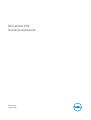 1
1
-
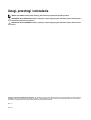 2
2
-
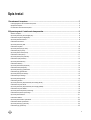 3
3
-
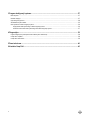 4
4
-
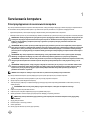 5
5
-
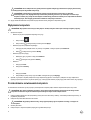 6
6
-
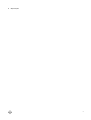 7
7
-
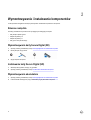 8
8
-
 9
9
-
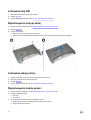 10
10
-
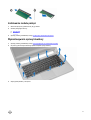 11
11
-
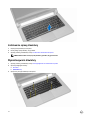 12
12
-
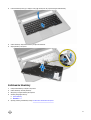 13
13
-
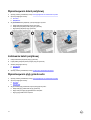 14
14
-
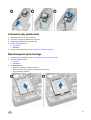 15
15
-
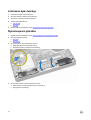 16
16
-
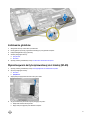 17
17
-
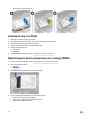 18
18
-
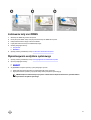 19
19
-
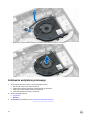 20
20
-
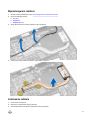 21
21
-
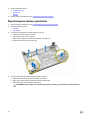 22
22
-
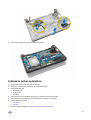 23
23
-
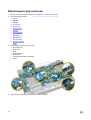 24
24
-
 25
25
-
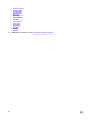 26
26
-
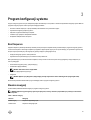 27
27
-
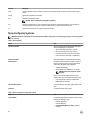 28
28
-
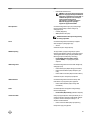 29
29
-
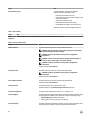 30
30
-
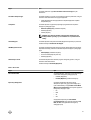 31
31
-
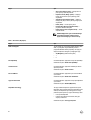 32
32
-
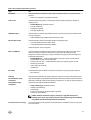 33
33
-
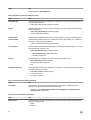 34
34
-
 35
35
-
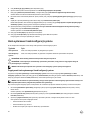 36
36
-
 37
37
-
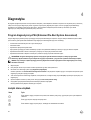 38
38
-
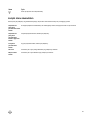 39
39
-
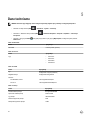 40
40
-
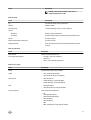 41
41
-
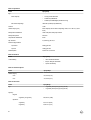 42
42
-
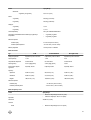 43
43
-
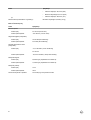 44
44
-
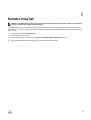 45
45
Powiązane dokumenty
-
Dell Latitude 5414 Rugged Instrukcja obsługi
-
Dell Latitude 5490 Instrukcja obsługi
-
Dell Latitude 5310 Instrukcja obsługi
-
Dell Precision 7710 Instrukcja obsługi
-
Dell Latitude E5570 Instrukcja obsługi
-
Dell Precision 3510 Instrukcja obsługi
-
Dell Latitude E5470 Instrukcja obsługi
-
Dell Latitude 3490 Instrukcja obsługi
-
Dell Precision 7520 Instrukcja obsługi